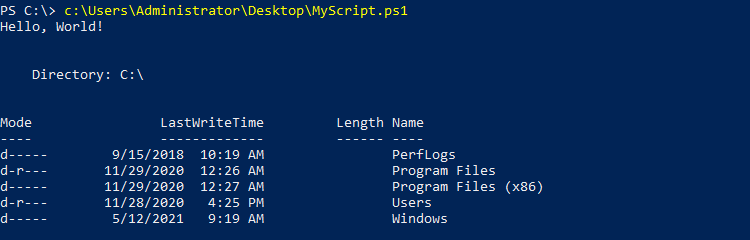PowerShell est le langage de script pour gérer les systèmes Windows. Les commandes PowerShell ou les applets de commande peuvent être utilisées pour créer des fichiers de script appelés script PowerShell. En créant et en exécutant le script PowerShell, nous n’avons pas besoin de taper chaque commande PowerShell encore et encore.
Créer un script PowerShell avec PowerShell I
Les scripts PowerShell peuvent être créés de différentes manières. L’SE PowerShell est utilisé pour développer des scripts PowerShell et exécuté dans un environnement riche en fonctionnalités. L’ Power PowerShell peut être ouvert à partir du menu Démarrer où vous tapez « Power PowerShell ». Commencez à cliquer sur l’SE de PowerShell répertorié. L’écran principal par défaut de l’SE PowerShell est comme ci-dessous. L’écran principal par défaut se compose du volet Script, de l’interface de ligne de commande PowerShell et de la Liste des commandes. Le script PowerShell est tapé dans le volet script et peut être enregistré en tant que script PowerShell. En utilisant également le bouton Exécuter, le script peut être exécuté dans l’interface de ligne de commande PowerShell ci-dessous.

Il suffit de mettre le script PowerShell dans le volet script et d’utiliser CTRL + S ou l’icône Enregistrer pour enregistrer le script PowerShell. Le menu enregistrer fournit l’écran suivant où le nom du script peut être spécifié.
Write-Host "Hello, World!"Get-ChildItem
Nous verrons l’écran suivant où nous spécifierons le nom du script qui est « MyScript.ps1 ». Comme nous pouvons le voir, l’extension de script PowerShell est *.ps1. Accédez ensuite au chemin d’accès que vous souhaitez enregistrer le script PowerShell. La dernière étape consiste à cliquer sur « Enregistrer ».
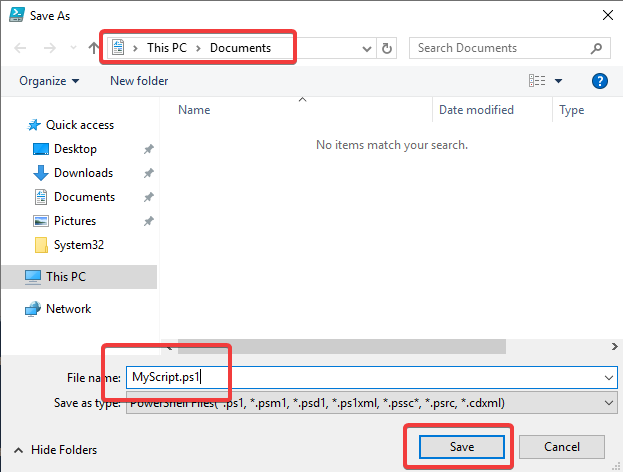
Créer un script PowerShell avec Notepad ou Notepad++
PowerShell est un langage de script où les scripts sont constitués de fichiers texte simples. Il n’y a pas de type binaire ou de propriété pour créer un script PowerShell. Il suffit de mettre les commandes dans un simple fichier texte avec le *.ps1 ou *.psm1. Événement l’extension de fichier peut être validée il est préférable d’utiliser pour les fichiers de script. Ci-dessous, nous pouvons voir que le nom du fichier de script est MyScript.ps1. Nous pouvons créer un fichier de script en utilisant l’éditeur de texte du bloc-notes. Alternativement, le NotePad++ peut être utilisé pour créer un fichier de script PowerShell.

Exécuter un script PowerShell À partir de l’Explorateur de fichiers
L’Explorateur de fichiers peut également être utilisé pour exécuter ou exécuter un script PowerShell. Tout d’abord, ouvrez l’Explorateur de fichiers et accédez à l’emplacement du fichier de script. Cliquez ensuite avec le bouton droit sur le fichier de script PowerShell où un menu contextuel sera ouvert. Cliquez sur Run with PowerShell dans ce menu contextuel qui démarre une nouvelle interface de ligne de commande PowerShell et exécute le script spécifié.
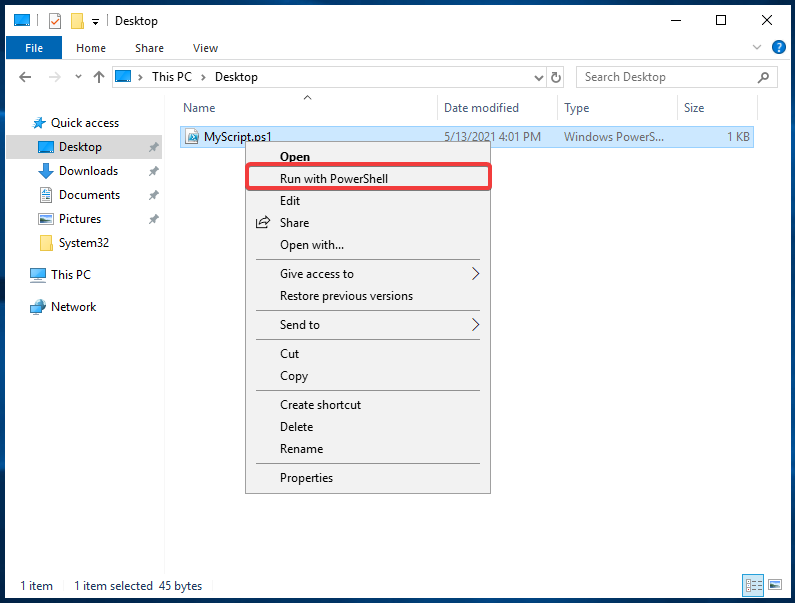
Exécutez le script PowerShell à partir de PowerShell
Les scripts PowerShell peuvent être exécutés ou exécutés facilement à partir de l’interface de ligne de commande PowerShell. Ouvrez d’abord l’interface de ligne de commande PowerShell via le menu Démarrer en tapant powershell. Accédez ensuite au chemin du script PowerShell à l’aide de la commande cd et des paramètres de chemin. Dans l’exemple suivant, le script PowerShell se trouve sous le Users\Administrator\Desktop\.
cd Users\Administrator\Desktop\Ensuite, le script MyScript.ps1 PowerShell est exécuté comme ci-dessous.
.\MyScript.ps1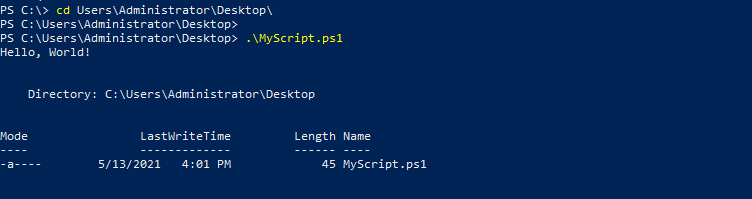
Alternativement, le script peut être exécuté en spécifiant le chemin absolu ou complet comme ci-dessous.
C:\Users\Administrator\Desktop\MyScript.ps1